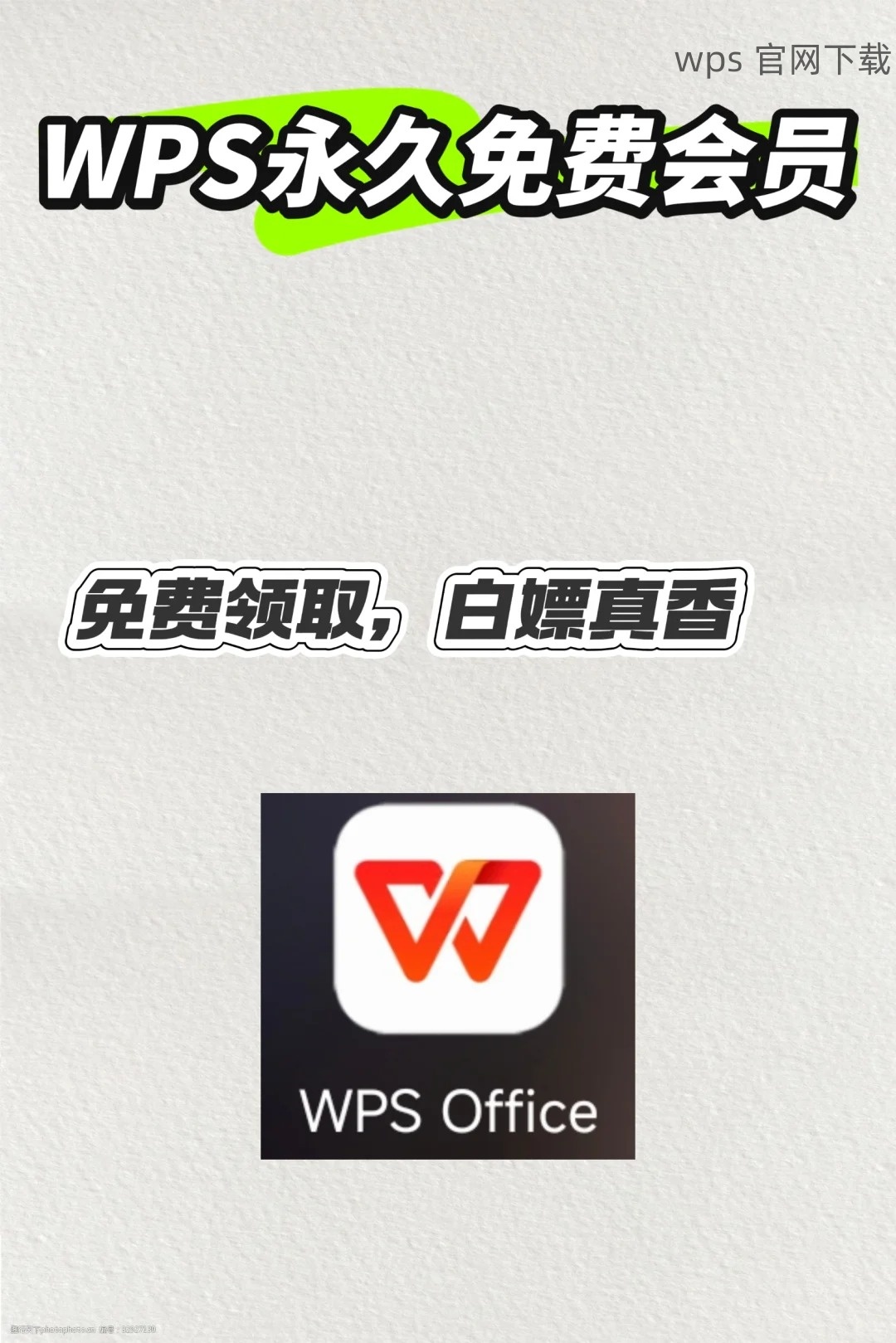共计 801 个字符,预计需要花费 3 分钟才能阅读完成。
在使用 WPS 办公软件处理视频与音乐素材时,许多用户希望了解如何结合这两种媒体,以制作更具表现力的作品。下面将详细介绍如何在 WPS 中进行视频配音乐的操作,以及一些解决常见问题的。
相关问题:
在 WPS 中如何导入视频和音乐?
WPS 对视频和音乐的支持格式有哪些?
怎样调整视频和音乐的播放时间同步?
解决方案:
步骤 1:导入视频与音乐
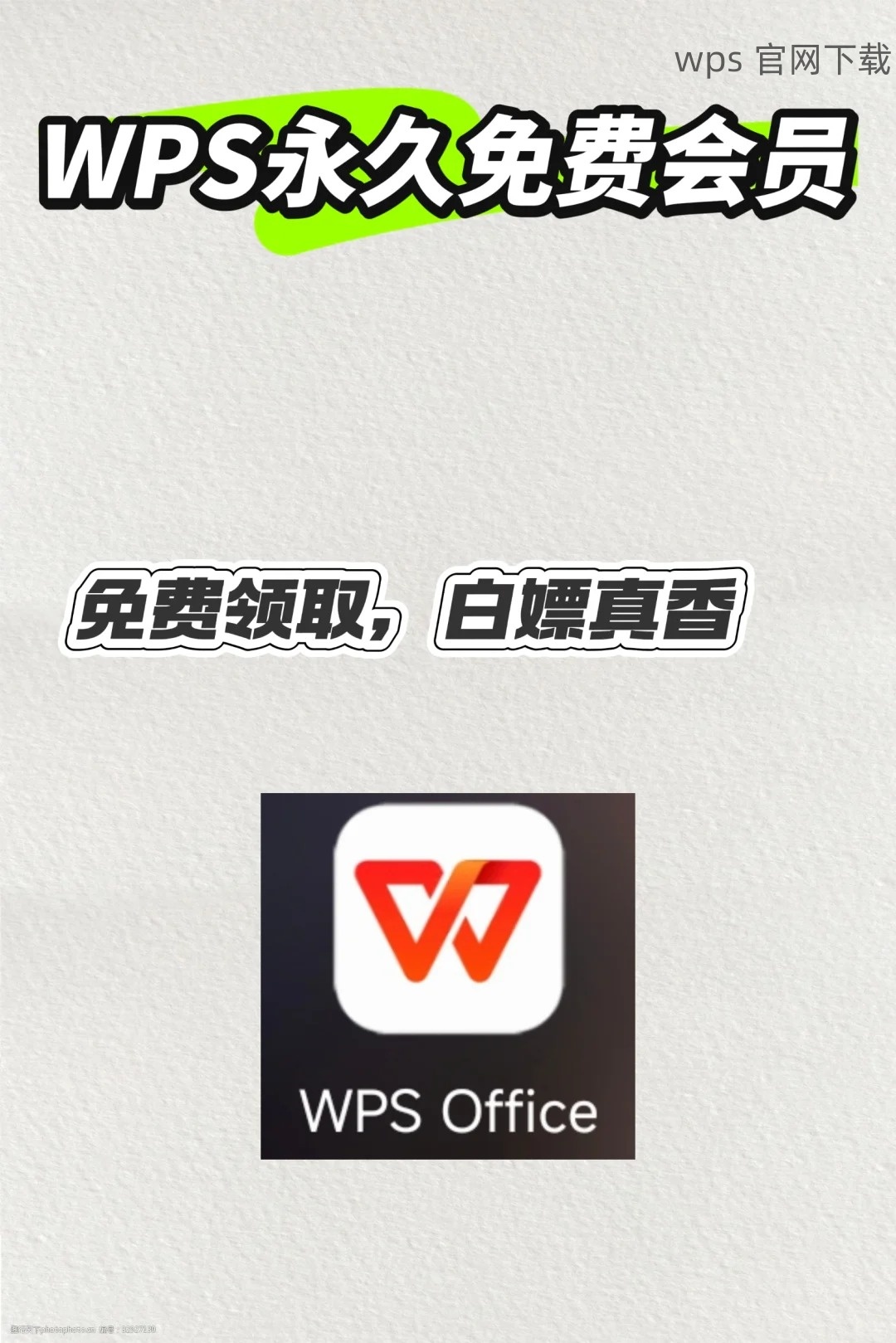
启动 WPS 软件,进入主界面。点击 “插入”,然后选择 “视频” 和 “音频”,可以浏览电脑文件。
在弹出的对话框中定位到存储视频和音乐文件的目录,选择需要的文件。点击 “插入” 进行导入。
确保导入的视频和音乐文件格式是被支持的。例如,通常使用的文件格式包括 MP4、MP3、AVI 等。
步骤 2:调整媒体的布局和位置
一旦视频和音乐文件导入成功,点击所选视频,使用鼠标拖动以及调整边框,修改播放框位置。可以将其放置在幻灯片上任意适合的地方。
对于音频,可以通过点击音频图标,定位其在幻灯片中的位置。如果想隐藏音频图标,可以在 “格式” 菜单中找到相关选项。
可以使用 WPS 的排列工具,使视频和音乐在幻灯片中的位置和大小一致,以确保视觉上的协调性。
步骤 3:调整播放时间与同步
选中导入的视频或音频,右键点击,选择 “音乐工具” 或 “视频工具”,进入详细设置面板。在设置面板中,可以调整 “自动播放” 和 “循环播放” 的选项。
如果音乐时长需要与视频时长一致,根据音频的长度,调整视频的播放时间。在 “动画” 菜单下,可以设置视频播放的具体时间段。
播放预览时,注意音频与视频的配合,检查它们的时间是否一致。适时调整,以确保完整性和连贯性。
当掌握了如何在 WPS 中下载视频与音乐并进行有效配合后,可以让您的工作变得更加高效。在这个过程中,不仅能够提高用户的创作能力,还能够提升整体的表达效果。通过参考以上步骤,用户能够轻松的在 WPS 中实现视频与音乐的完美结合。为了更多便捷操作,访问 WPS 官网 获取最新的使用指南和下载资源,也能助你一臂之力。